コミュニケーションアプリ「Weverse」のAmazon Fire TVサービスがはじまりました!Amazon Fire TVを使用してWeverseのコンテンツがテレビで見ることができます!
Weverseコンテンツをテレビで見る方法、Amazon Fire TV の使い方や購入方法をまとめました!
今すぐ1カ月無料でBTSを観るならスカパー!
申し込みは下記画像をクリック!
BTSスカパーのオススメ番組表は?申し込み方法は?IntheSOOP ボンボヤージュ・TMA2022・WING・LYS・SYSツアーを無料でみる方法も!
ディズニープラスでBTSの配信を視聴する方法は?テレビで見る方法はある?BTS配信番組まとめも!
Contents
Weverseコンテンツをテレビで見る方法はある?Amazon Fire TV の使い方は?
WeverseのMediaコンテンツをより便利にお楽しみいただける「Weverse TVアプリサービス」の新たなサービスである「Weverse Fire TVアプリサービス」が
2023年10月13日(金)より開始!
Weverse Fire TVアプリ
対応機器
Amazon Fire TV Stick及びFire TV OS搭載TV(Fire TV OS 6以降)
※ Weverse Fire TVアプリサービスは、AmazonアプリストアとFire TVサービスをご利用いただける国・地域に限ってご利用いただけます。(対応機器 : リンク、当該リストのうち、Fire TV OS 6以降の機器でのみ利用可能)
※ Fire TV、またはWeverse TVアプリ(サムスン、LG、Android TV、Apple TV)にかかわらず、有料コンテンツの複数のスマートTVでの同時視聴は不可能です。
※ パソコンとモバイル端末での同時視聴はできませんが、Fire TV、またはスマートTV1台とパソコンかモバイル端末のいずれか1台では同時視聴が可能です。(例:Fire TVまたはスマートTV1台+モバイルアプリ1台で同時視聴可能)
利用方法
1) Amazonアプリストア → Fire TVアプリ → 「Weverse」アプリをダウンロードして起動
2) ログイン方法:Weverseモバイルアプリを起動 → 右下の人型アイコン → 右上の設定 → アカウント → QRコードでログイン → QRコードをカメラで読み取る
※ Weverse Fire TVアプリサービスを利用するためのログインは、Fire TVまたはスマートTV(メーカーにかかわらず)1台でのみ可能です。
利用できるコンテンツ
・Weverse Mediaメニューの映像コンテンツ(有料映像を含む)
※ Weverse、Weverse Shopでご購入の映像コンテンツをWeverse Fire TVアプリで利用するためには、ご購入のアカウントと同一のアカウントでログインする必要があります。
※ ご購入前の有料コンテンツを利用するためには、Weverseモバイルアプリ・ウェブサイト(PC、モバイル)、Weverse Shopウェブサイト(PC、モバイル)で購入する必要があります。
– Weverse LIVE・LIVEの見逃し配信
– 一部のオンラインコンサートやオンラインファンミーティングなどのライブ映像コンテンツ
利用できないコンテンツ
– Weverseアプリで提供中の画像
– WeverseアプリでYouTubeを通じて提供中の映像コンテンツ(Light Stickと連動できる映像を含む)
– 一部のオンラインコンサートやオンラインファンミーティングなどのライブ映像コンテンツ
対応言語
– サービスの対応言語:韓国語、日本語、英語
※ 映像コンテンツの字幕は、コンテンツごとに韓国語、日本語、英語、中国語などが提供されており、各映像の再生画面で選択できます。
※ 各映像の字幕対応言語は異なる場合がございます。
画質
– 再生画質は「AUTO」で提供されます。お客様のネットワーク環境によって、各映像の再生できる最大画質で視聴できます。
その他のWeverse TVアプリ対応機器
1) Samsung Smart TV TIZEN OS 3.0以降
– Samsung TV APPS(アプリストア)→「Weverse」アプリをダウンロードして起動
2) LG Smart TV WebOSTV 3.5以降
– LGコンテンツストア →「Weverse」アプリをダウンロードして起動
3) Android TV OS 6.0以降
– Google Play →「Weverse」アプリをダウンロードして起動
4) Apple TV:tvOS 15.0以降
– Apple TVアプリストア →「Weverse」アプリをダウンロードして起動
📣Amazon Fire TVで、Weverse TVアプリを利用できるようになりました!
これからはFire TVアプリでも、Weverse独占コンテンツや好きなアーティストの映像・LIVEを大画面で楽しめます!📺サービス対応言語や対応機器の詳細は、#Weverse のお知らせを確認してください。
👉https://t.co/CJdefpyaoy pic.twitter.com/yiGSboCDqk— Weverse (@weverseofficial) October 20, 2023
Amazon Fire TV Stickの購入方法
Amazon Fire TV Stickは、通販で購入ができます♪
Fire TV Stick 4K Max(マックス)第2世代購入は下記画像をクリック!










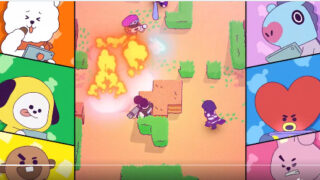













コメント